Avastage asjatundlikud lahendused veast vabanemiseks
- The VT-x pole saadaval (VERR_VMX_NO_VMX) Tavaliselt ilmneb viga virtuaalmasina käivitamisel.
- Probleem ilmneb valesti konfigureeritud BIOS-i sätete, vastuoluliste funktsioonide või kolmanda osapoole rakenduste tõttu.
- Asjade parandamiseks installige uusimad Windowsi värskendused, lubage BIOS-is VT-x või laadige muude lahenduste hulgas alla VM-i tarkvara vanem versioon.
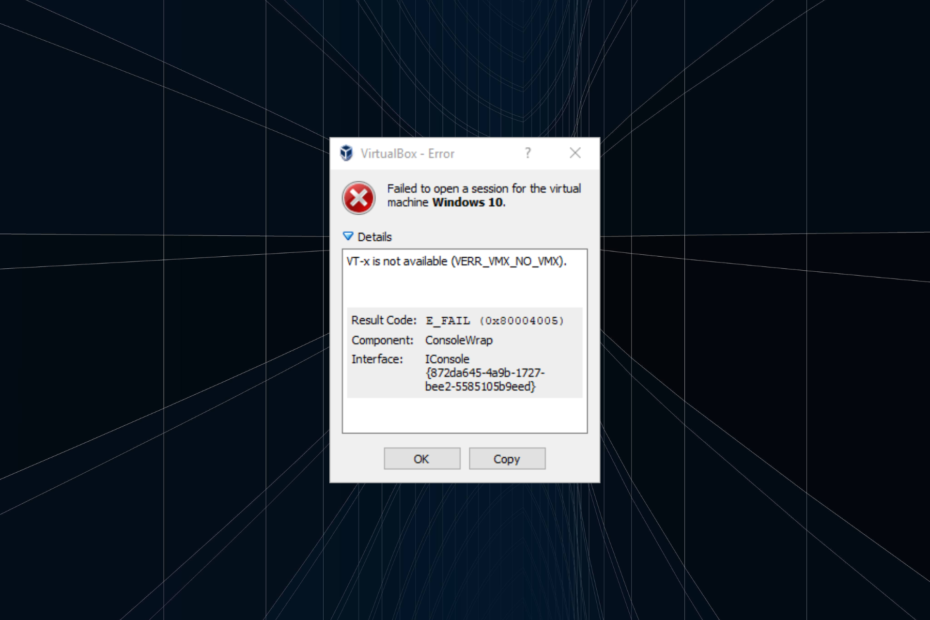
XINSTALLIMINE Klõpsates ALLALAADIMISE FAILIL
- Laadige alla Restoro PC Repair Tool mis on kaasas patenteeritud tehnoloogiatega (patent olemas siin).
- Klõpsake Alusta skannimist et leida Windowsi probleeme, mis võivad arvutiprobleeme põhjustada.
- Klõpsake Parandage kõik arvuti turvalisust ja jõudlust mõjutavate probleemide lahendamiseks.
- Restoro on alla laadinud 0 lugejad sel kuul.
Virtuaalne masin moodustab paljude personaalarvutite lahutamatu osa, välistades vajaduse teise seadme järele. Kuid selle käivitamine pole nii lihtne ja kasutajad kogevad mitmesuguseid tõrkeid, kuna nad sõltuvad paljudest sätetest. Üks selline on VT-x pole saadaval (VERR_VMX_NO_VMX) viga.
Kuigi VirtualBoxis sageli näha, võib muu sarnane tarkvara põhjustada vea ja takistada kasutajatel virtuaalmasinat käivitamast. Ärge muretsege! Tavaliselt on seda süüdistada tühine probleem ja saate asjad kiiresti käima lükata. Niisiis, uurime välja!
Miks minu VTx VirtualBoxis ei tööta?
Siin on mõned põhjused, miks probleemiga silmitsi seisate.
- VT-x pole lubatud: Enamikul juhtudel said kasutajad aru, et VT-x või virtualiseerimistehnoloogia oli BIOS-is keelatud ja selle lubamine tegi asja ära.
- Hüpervirtualiseerimine on lubatud: Teine põhjus, miks kasutajad probleemiga silmitsi seisavad, on see, kui Hyper-V või Hüpervirtualiseerimine on lubatud Windowsis, kuna see on vastuolus VT-x-ga.
- VT-x ei ole toetatud: Mõne kasutaja jaoks ilmnes probleem siis, kui arvuti VT-x-i ei toetanud ja see peaks ilmnema kohe virtuaalmasina esmakordsel kasutamisel.
- Kolmandate osapoolte rakendused, mis käivitavad konflikte: mitmed viirusetõrje- ja turbetarkvarad võivad olla vastuolus OS-i toimimisega, sealhulgas VT-x sättega, ja käivitada vigu.
Kuidas parandada viga VT-x pole saadaval (VERR_VMX_NO_VMX)?
Enne kui liigume veidi keerukate lahenduste juurde, proovige siin mõnda kiiret lahendust.
- Taaskäivitage arvuti, et lõpetada kõik mittekriitilised taustaprotsessid.
- Installige kõik saadaolevad Windowsi värskendused juhuks, kui probleem on teadaolev viga ja selle jaoks on saadaval plaaster.
- Taasta kõik hiljutised muudatused arvutis. Näiteks kui teil on pärast tarkvara allalaadimist viga VT-x pole saadaval (VERR_VMX_NO_VMX), desinstallige programm et asjad käima saada.
Kui ükski ei tööta, liikuge järgmisena loetletud paranduste juurde.
1. Luba VT-x BIOS-is
- Lülitage arvuti välja, seejärel lülitage see sisse ja vajutage korduvalt nuppu Esc, F10, F12, või Kustuta klahvi, olenevalt seadme tootjast, et pääseda juurde BIOS. Täpse võtme leiate OEM-i veebisaidilt või arvutiga kaasas olnud juhendist.
- Kui olete BIOS-is, minge lehele Turvalisus või Süsteemi turvalisus osa.
- Nüüd lubage Virtualiseerimistehnoloogia (VT-x) tunnusjoon.
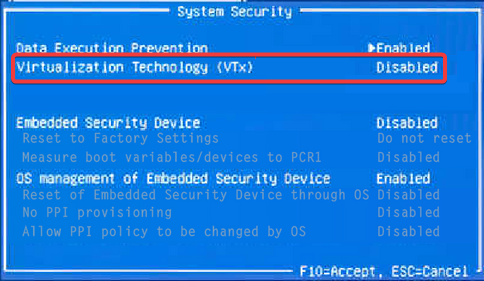
- Salvestage muudatused, väljuge BIOS-ist ja käivitage Windows.
Kui silmitsi VT-x pole saadaval (VERR_VMX_NO_VMX) Ubuntu viga, teie peamine lähenemisviis peaks olema tagada, et VT-x on tõepoolest lubatud. Kui leiate, et see on juba aktiveeritud, lubage seade uuesti.
2. Keela Hyper-V
- Vajutage Windows + R avama Jookse, tüüp cmd, ja vajuta Ctrl + Shift + Sisenema.
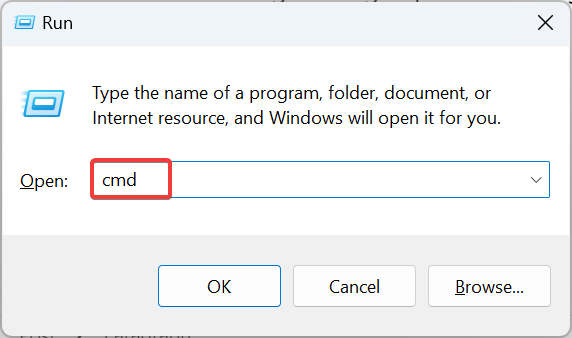
- Klõpsake Jah aastal UAC viip.
- Nüüd kleepige järgmised käsud ükshaaval ja vajutage Sisenema pärast iga:
bcdedit /set hypervisorlaunchtype Väljasbcdedit /set vm nrdism.exe /Onlain /Keela-funktsioon: Microsoft-Hyper-V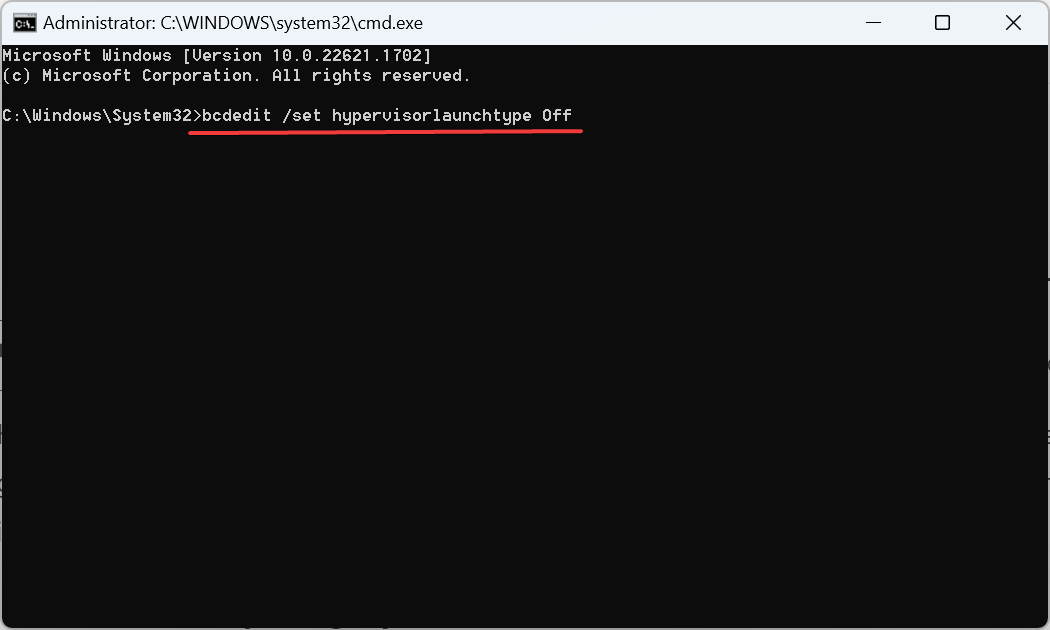
- Kui olete lõpetanud, taaskäivitage arvuti ja käivitage Virtuaalne masin et kontrollida, kas probleem püsib.
Kuigi see vaikimisi nii ei ole, põhjustas värskenduse lubamise korral Hyper-V konflikti VT-x-ga, mis käivitas VT-x pole saadaval (VERR_VMX_NO_VMX) Windows 7 viga. Ja esimese keelamine peaks antud juhul asjad käima.
3. Lülitage mälu terviklikkus välja
- Vajutage Windows + S avama Otsing, tüüp Windowsi turvalisus tekstiväljal ja klõpsake vastavat otsingutulemust.
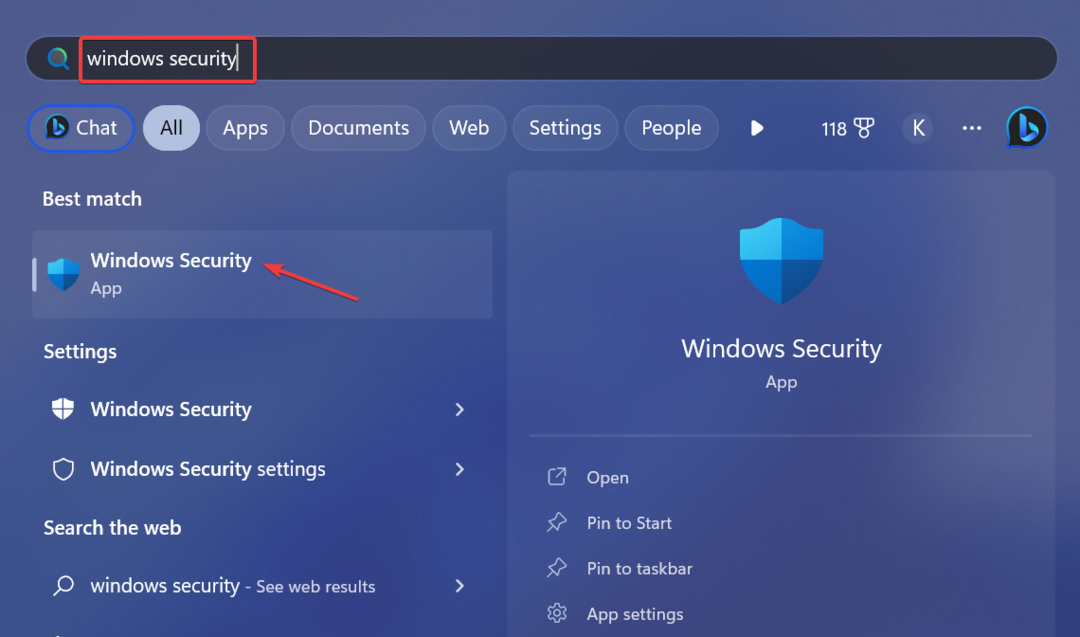
- Nüüd klõpsake nuppu Seadme turvalisus.
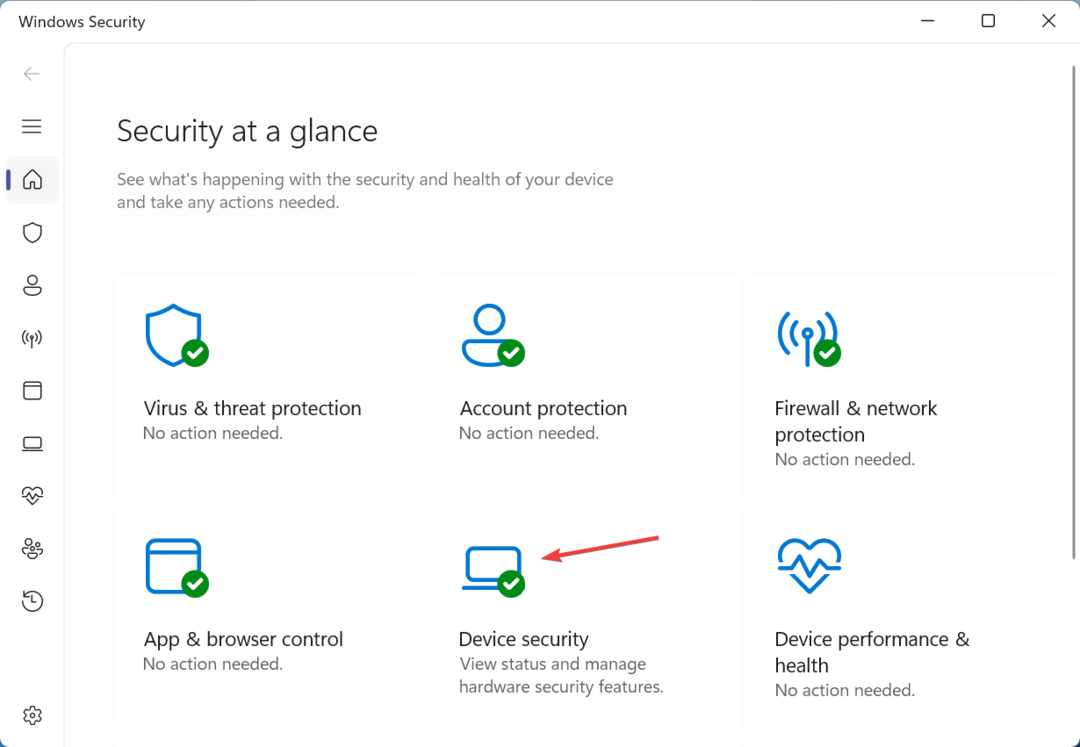
- Kliki Südamiku isolatsiooni üksikasjad.
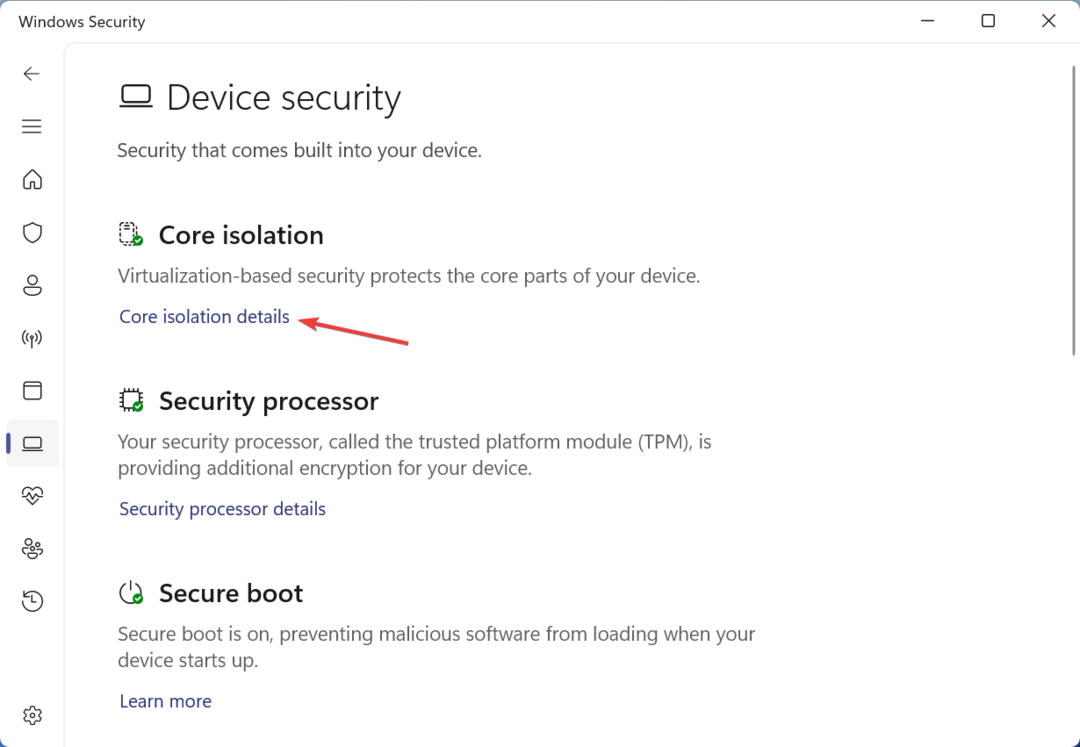
- Nüüd keelake lüliti Mälu terviklikkus.
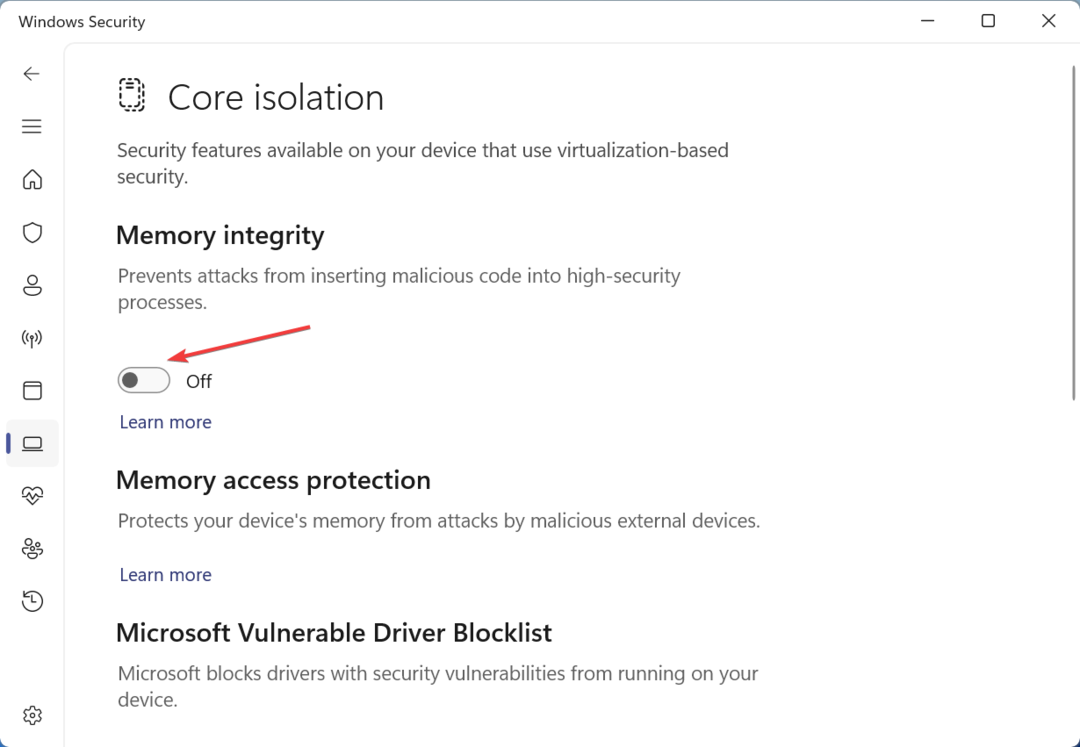
- Kui olete lõpetanud, taaskäivitage arvuti ja käivitage virtuaalmasin.
Eksperdi nõuanne:
SPONSEERITUD
Mõnda arvutiprobleemi on raske lahendada, eriti kui tegemist on puuduvate või rikutud Windowsi süsteemifailide ja hoidlatega.
Kasutage kindlasti spetsiaalset tööriista, nt Fortect, mis skannib ja asendab teie katkised failid oma hoidlast värskete versioonidega.
Teine funktsioon, mis sageli on virtuaalmasinaga vastuolus, on Südamiku isolatsioon või Mälu terviklikkus, mis käivitab VT-x pole saadaval (VERR_VMX_NO_VMX) Windows Server 2019 viga.
Eesmärk Mälu terviklikkus eesmärk on vältida volitamata koodi käivitamist arvutis. Peale selle võib see olla vastuolus jõudlust suurendav tarkvara. Seega peaksite proovima need keelata ja kontrollima, kas viga on parandatud.
- WhatsApp Windows 11 jaoks: kuidas alla laadida ja installida
- Realteki helikonsool Windows 10 ja 11 jaoks [Laadi alla]
- Bingi eemaldamine Windows 11-st [3 erinevat viisi]
- 3 võimalust pereohutuse keelamiseks Windows 11-s
4. Desinstallige oma viirusetõrje
- Vajutage Windows + R avama Jookse, tüüp appwiz.cpl tekstiväljal ja vajuta Sisenema.
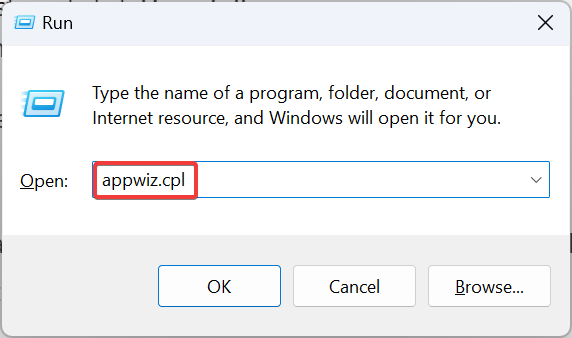
- Valige loendist installitud kolmanda osapoole viirusetõrje ja klõpsake nuppu Desinstallige.
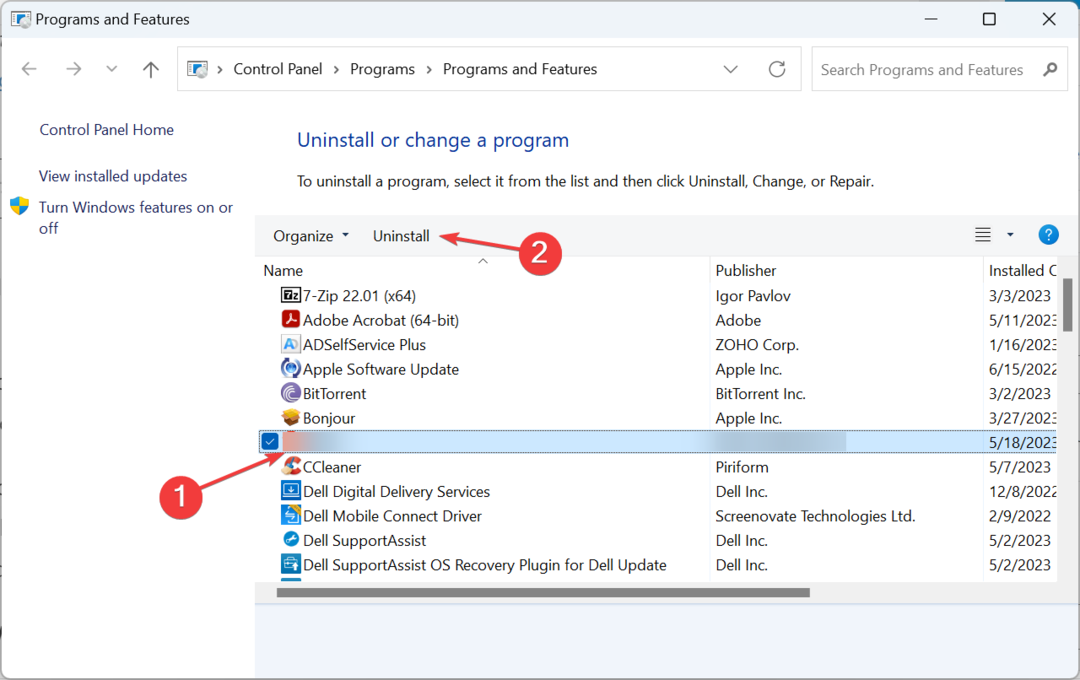
- Protsessi lõpuleviimiseks järgige ekraanil kuvatavaid juhiseid.
Kui eelmised lahendused ei töötanud, võib selles süüdi olla viirusetõrje VT-x pole saadaval (VERR_VMX_NO_VMX) Oracle VirtualBoxi viga.
Eemaldage kindlasti vahemälu või tühistage programmi tehtud muudatused. Kiire lahendus selle tagamiseks on kasutada a spetsiaalne desinstallitarkvara, mis tühjendab viirusetõrje loodud registrikirjed, taastades seega kõik arvutis tehtud muudatused.
5. Värskendage VM-i tarkvara
Kui miski ei tööta, on see enamasti nagu mitteühilduvus VM-i tarkvara värskeima versiooniga. VT-x pole saadaval (VERR_VMX_NO_VMX) Windows 10 viga. Ja selleks on ainus elujõuline lahendus tarkvara alandada.
Kontrollige, milline versioon teil on, desinstallige tarkvaraja seejärel laadige ametlikult veebisaidilt alla vanem versioon. Siin on otselingid erinevate VM-i tarkvara lehtede allalaadimiseks:
- VirtualBox
- VMWare (Valige rippmenüüst vanem versioon)
See on kõik! Ja pärast vea parandamist ärge unustage teada saada, kuidas seda teha lubage Windows 11 virtuaalmasinas ja testige viimast iteratsiooni enne lõpliku versiooniuuenduse tegemist.
Kui teil on küsimusi või soovite jagada, mis teie jaoks töötas, kirjutage allpool kommentaar.
Kas teil on endiselt probleeme?
SPONSEERITUD
Kui ülaltoodud soovitused ei ole teie probleemi lahendanud, võib teie arvutis esineda tõsisemaid Windowsi probleeme. Soovitame valida kõik-ühes lahenduse nagu Fortect probleemide tõhusaks lahendamiseks. Pärast installimist klõpsake lihtsalt nuppu Vaata ja paranda nuppu ja seejärel vajutage Alusta remonti.


![Installige Windows 10 Maci ilma Bootcampita [täielik juhend]](/f/e190fafa451e0d7f7a649e1933be5817.jpg?width=300&height=460)